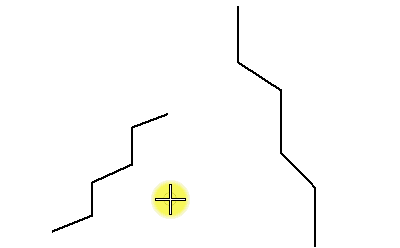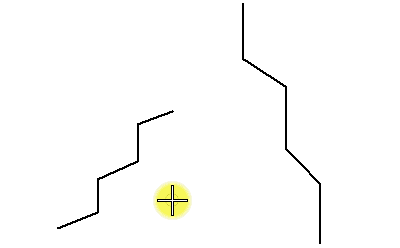Per estendere o accorciare un elemento dal suo segmento all'intersezione con un altro elemento
- Nella finestra di dialogo Impostazioni AccuSnap, disattivare la casella di controllo Identifica elementi automaticamente.
-
Selezionare lo strumento Delimita a elemento ().

- Selezionare il segmento dell'elemento.
-
Selezionare l'elemento da utilizzare come profilo di taglio.
Il segmento dell'elemento di ritaglio viene selezionato. Il primo elemento viene esteso o accorciato dal segmento selezionato all'intersezione con il segmento dell'elemento di ritaglio.
- (Opzionale)
Fare clic su Reset per selezionare l'intero elemento di ritaglio.
L'intero elemento di ritaglio viene selezionato. Il primo elemento viene esteso o accorciato dal segmento selezionato all'intersezione con l'intero elemento di ritaglio.
- Inserire un punto dati per estendere o accorciare l'elemento.